Maison >Les sujets >excel >Résumer et organiser les méthodes de tri des données Excel
Résumer et organiser les méthodes de tri des données Excel
- WBOYWBOYWBOYWBOYWBOYWBOYWBOYWBOYWBOYWBOYWBOYWBOYWBavant
- 2022-04-12 12:02:1310720parcourir
Cet article vous apporte des connaissances pertinentes sur excel, qui présente principalement un résumé des méthodes de tri des données, comme son nom l'indique, consiste à organiser les données dans un certain ordre. Les applications de tri peuvent être vues partout dans le travail et la vie. jetez un oeil à comment trier dans Excel, j'espère que cela sera utile à tout le monde.
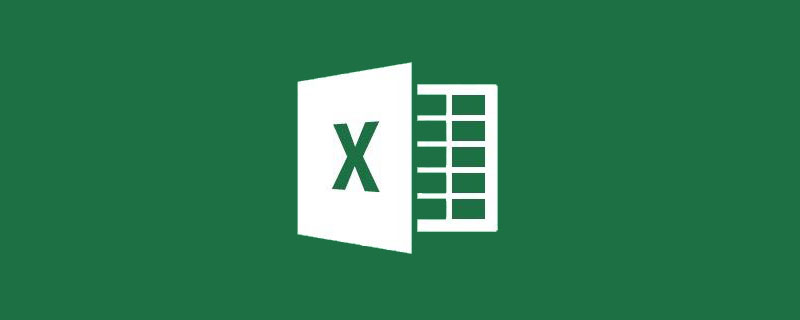
Recommandations d'apprentissage associées : Tutoriel Excel
Le tri, comme son nom l'indique, consiste à organiser les données dans un certain ordre. Les applications de tri peuvent être vues partout dans le travail et dans la vie, comme le tri des résultats aux tests de haut en bas, le tri des personnes par département, le tri des noms des dirigeants par traits de leur nom de famille, etc.
1. Tri conventionnel
Par exemple, vous devez trier les montants dans l'image ci-dessous de haut en bas :
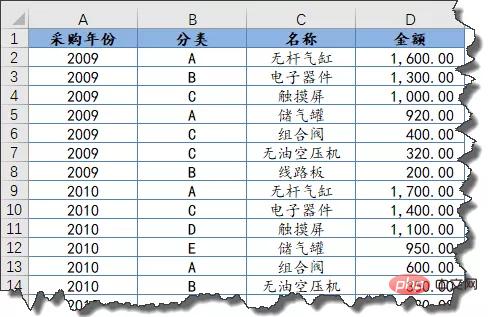
Les amis habitués à utiliser le menu contextuel peuvent cliquer sur n'importe quel élément contenant des données. colonne D Cliquez avec le bouton droit sur la cellule et sélectionnez « Décroissant » dans le menu.
L'ordre décroissant signifie du grand au petit, l'ordre croissant signifie du petit au grand.
Certains amis peuvent demander, après avoir trié la colonne D, les trois premières colonnes seront-elles gâchées ?
Vous n'avez vraiment pas à vous en soucier. Lors du tri, les enregistrements de chaque rangée seront automatiquement suivis. Il est impossible de battre un canard mandarin avec un bâton.
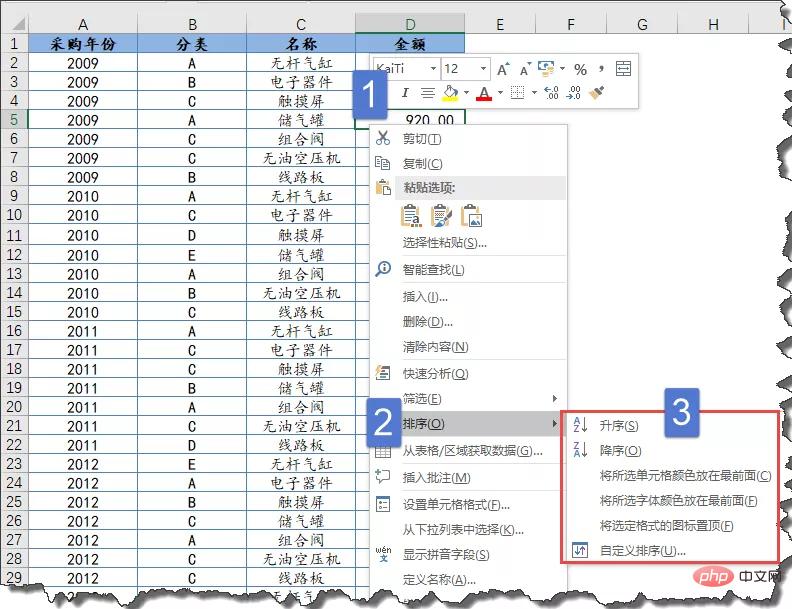
Il y a plusieurs commandes dans le menu contextuel de l'image ci-dessus, et vous pouvez comprendre les fonctions littéralement : l'une consiste à trier par couleur de remplissage de cellule et l'autre à trier par couleur de police.
Trier par icône signifie que lors de l'utilisation de la fonction de jeu d'icônes dans la mise en forme conditionnelle, l'icône spécifiée peut être affichée en haut.
Si vous avez l'habitude d'utiliser le menu des fonctions, vous pouvez également cliquer sur n'importe quelle cellule contenant des données dans la colonne D et cliquer sur le bouton [Descendant] sous l'onglet [Données].
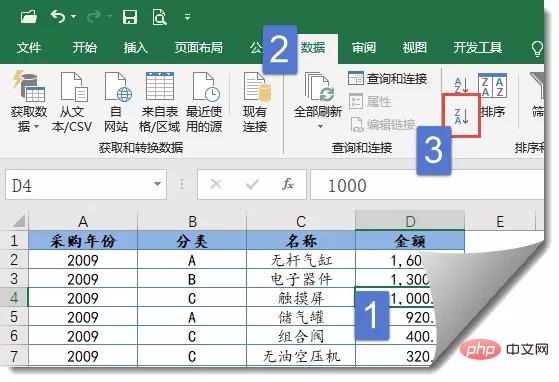
2. Tri multi-colonnes
Augmentez le facteur de difficulté : Si vous souhaitez trier les montants d'une même année par ordre croissant, que devez-vous faire ?
Cela ne prend que deux étapes : cliquez d'abord sur n'importe quelle cellule de la colonne "Montant" avec une priorité faible, puis cliquez sur le bouton [Descendant] sous l'onglet [Données]. Cliquez ensuite sur n'importe quelle cellule de la colonne « Année » avec une priorité élevée, puis cliquez sur le bouton [Décroissant] sous l'onglet [Données].
Maintenant, nous devons d'abord trier par année, puis trier par montant cette année-là, du plus grand au plus petit.
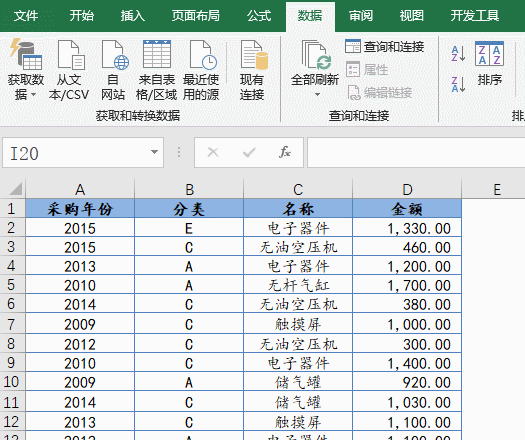
3. Tri aléatoire
Si vous souhaitez trier les données de manière aléatoire, vous pouvez d'abord saisir une fonction qui peut générer des décimales aléatoires dans la colonne vide :
=RAND()
Triez ensuite cette colonne plusieurs fois. , Chaque opération, RAND générera des décimales différentes, donc après plusieurs tours, les données deviendront dans le désordre.
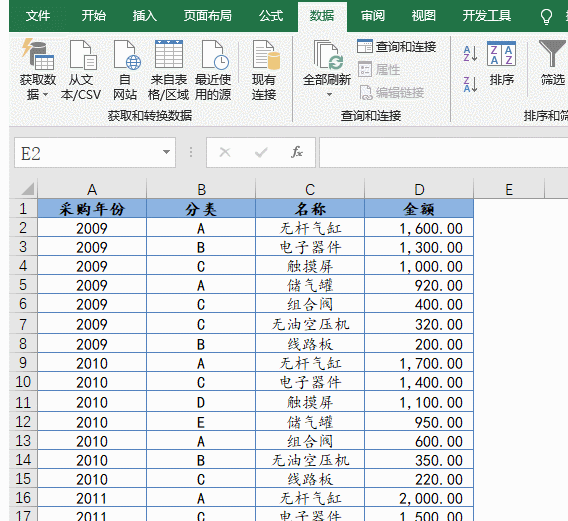
4. Tri multi-conditions
S'il existe de nombreuses colonnes de données, vous pouvez également utiliser la boîte de dialogue [Trier] pour effectuer un tri sur plusieurs colonnes.
Par exemple, l'opération dans l'image ci-dessous entraînera d'abord un tri par année.
Ceux de la même année sont triés par catégorie.
Pour une même année et une même catégorie, trier par montant.
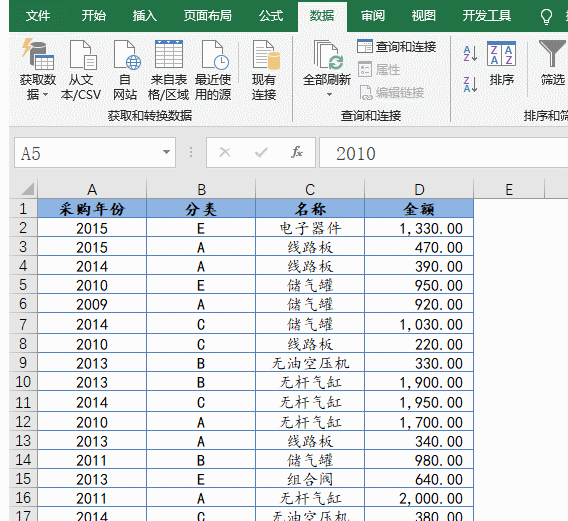
5. Trier par titre de poste
En plus du tri par valeur numérique, vous devez souvent également trier par titre de poste. Mais Excel ne sait pas lequel de nos niveaux administratifs est le plus élevé et lequel est le plus bas. Que devons-nous faire ?
À ce stade, nous pouvons donner à Excel une séquence personnalisée et indiquer à Excel le niveau de tri.
Entrez d'abord la séquence personnalisée dans la cellule, sélectionnez-la, cliquez sur le bouton [Fichier] dans le coin supérieur gauche → [Options] pour ouvrir la boîte de dialogue [Options Excel].
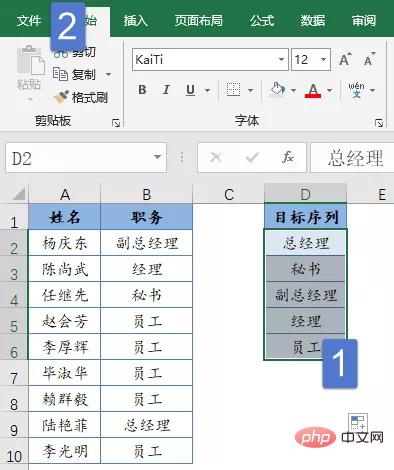
Suivez les étapes ci-dessous pour modifier la liste personnalisée :
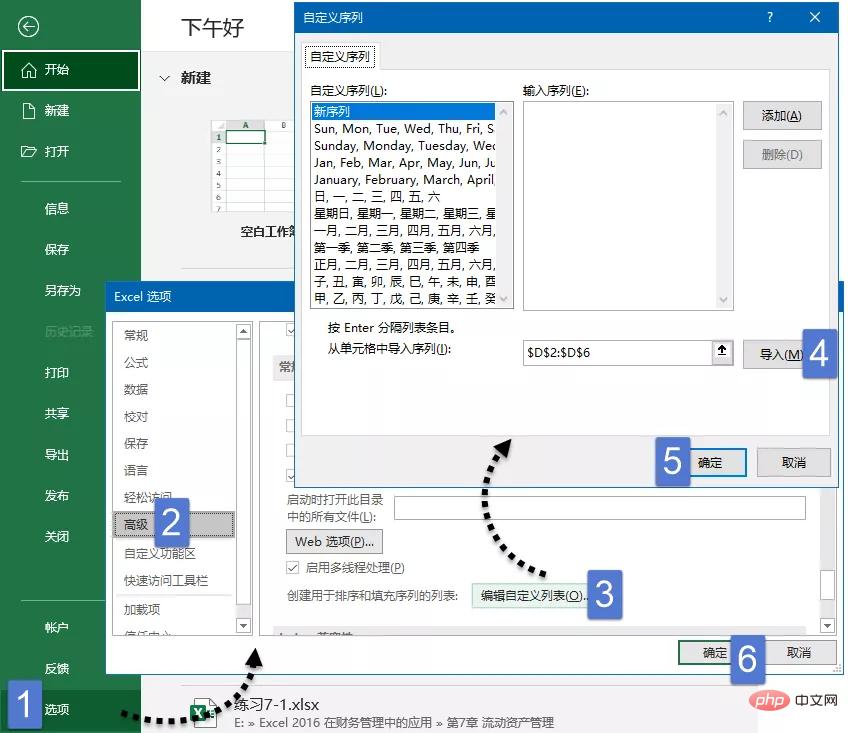
Après avoir ajouté la séquence personnalisée, vous pouvez trier selon cette règle.
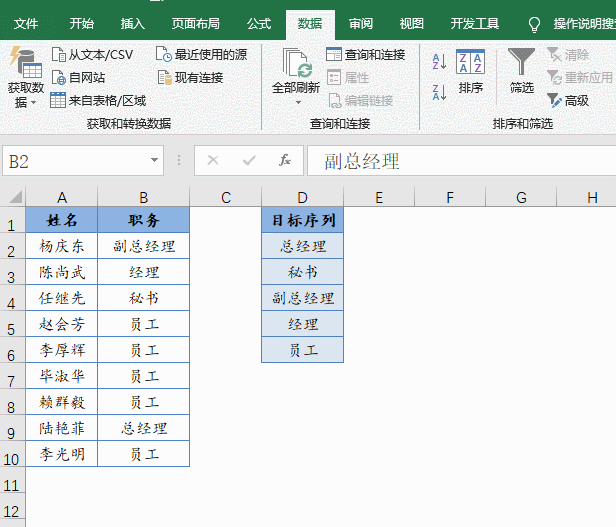
6. Trier par coups
Un séminaire sur les questions talibanes a eu lieu dans le township. Un chef de township était devant, suivi de 18 chefs adjoints de township. Comment trier ceux qui ont le même grade ? Au fait, triez simplement par traits.
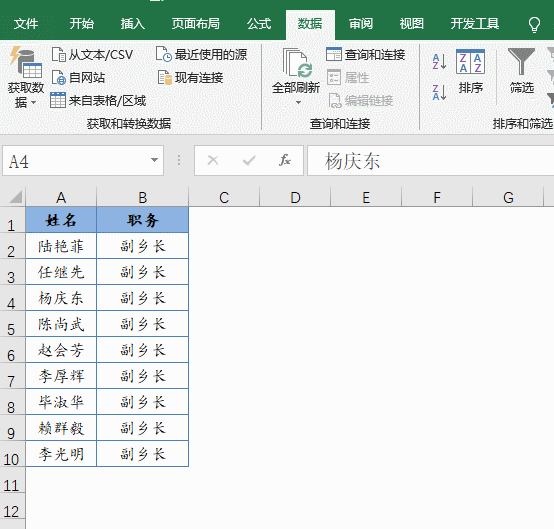
7. Tri des contenus mixtes
Dans l'image ci-dessous, si vous triez les adresses des bureaux dans la colonne B par ordre croissant, devinez à quoi cela ressemblera ?
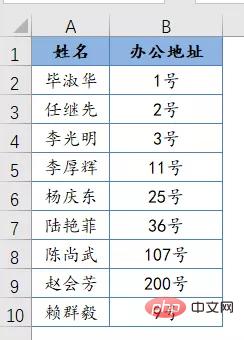
Faisons-le d'abord et voyons quel est l'effet :
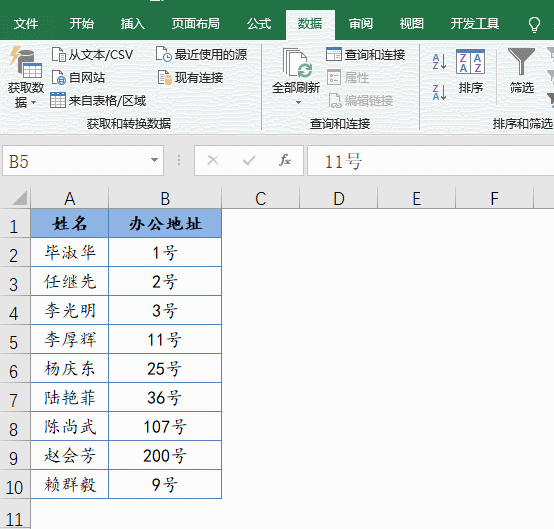
En effet, lors du tri de contenu mixte, Excel ne trie pas les champs séparément par nombres et par texte, mais les trie directement par texte.
Lors du tri du texte, Excel comparera chaque caractère tour à tour.
Prenons comme exemple les résultats de tri dans la figure ci-dessous. Le premier caractère est 1, ce qui est supérieur au premier caractère qui est 2.
Si le premier caractère est le même, Excel comparera le deuxième caractère.
Le deuxième caractère de B2 est "0", qui est plus petit que le deuxième caractère "1" de B3, et le deuxième caractère "1" de B3 est plus petit que le deuxième caractère "numéro" de B4, il apparaît donc ceci se traduit par un tri étrange.
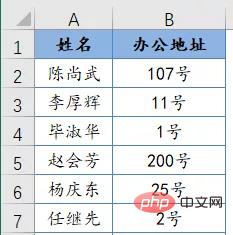
Que dois-je faire si je souhaite trier séparément par chiffres et par texte ?
Oui, il est facile de diviser les nombres puis de les trier.
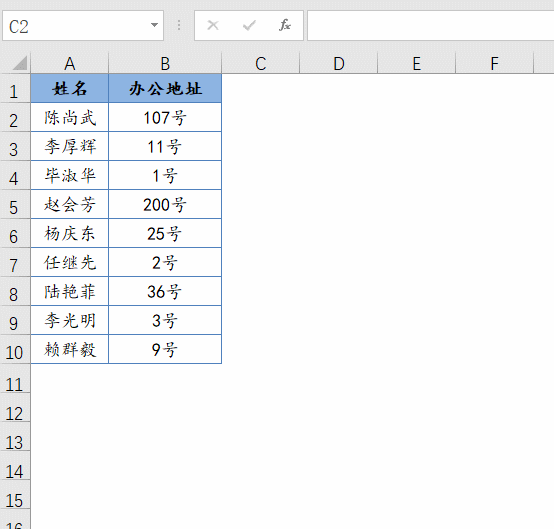
Si vous apprenez bien le tri des données, votre patron vous traitera comme un trésor et vous demandera de résoudre beaucoup de problèmes. Vous ne pourrez pas vous enfuir si vous faites des heures supplémentaires tous les jours.
Recommandations d'apprentissage associées : Tutoriel Excel
Ce qui précède est le contenu détaillé de. pour plus d'informations, suivez d'autres articles connexes sur le site Web de PHP en chinois!
Articles Liés
Voir plus- Apprentissage des fonctions Excel : parlons de l'utilisation classique de la fonction COUNTIF
- Partager des conseils pratiques sur Excel : supprimez rapidement les feuilles de calcul masquées par lots
- Parlons du fonctionnement multi-fenêtres Excel
- Partage de compétences pratiques sur Excel : comment rechercher et remplacer rapidement
- Excel apprend à diviser rapidement les mots-clés dans les cellules

